
Tableta con tarjeta microSD
Al usar tabletas y otros dispositivos digitales todos los días, las personas descargan y pasan mucha información a través de sus dispositivos. Todo el material se almacena en la memoria interna, que está lejos de ser siempre suficiente. Es por eso que comenzaron a usar unidades MicroSD (micro SD). Además, se pueden conectar otros dispositivos a la tableta para ampliar el espacio disponible en el disco. Sobre cómo conectar una unidad flash USB a una tableta, consulte los detalles en este artículo.
Formas de conectar unidades flash a la tableta
Cabe señalar de inmediato que no debe apresurarse a conectar discos duros externos a la tableta. Sí, lo más probable es que funcione y se puede leer información. Pero la falta de energía puede dañar la unidad, por lo que es mejor usar unidades USB con su propia fuente de alimentación en tales casos.
Muchos dispositivos ya tienen conectores integrados para unidades flash MicroSD y USB. Luego puede usar el conector apropiado y ver los datos de la unidad sin ningún problema.

Adaptador micro USB a USB
Si el dispositivo no tiene un conector USB, puede usar un cable OTG para conectar dicha unidad flash USB. Tiene un puerto MicroUSB o cualquier otro conector común en un extremo y un puerto USB en el otro. En lugar de un cable OTG, puede intentar usar un concentrador USB. Para esto, el dispositivo debe ser compatible con el modo host USB. Ahora, la mayoría de los dispositivos admiten esta función, los problemas solo pueden ocurrir en versiones anteriores de Android. Para verificar si esta función es compatible con el dispositivo, puede estudiar sus características o probarlo en la práctica. Es recomendable que la memoria USB que se conecte tenga un sistema de archivos FAT32, pero también es posible trabajar con NTFS. La conexión es simple: la tableta y la unidad flash USB están conectadas con un cable OTG. Después de eso, aparecerá un mensaje en el área de notificación de que se ha conectado una nueva unidad. Desde este mensaje, puede acceder al contenido del medio abriéndolo en el administrador de archivos.

ES Explorer logo
Es mejor usar administradores de archivos de terceros para ver archivos desde unidades flash USB, por ejemplo, ES Explorer, que le permite leer NTFS desde Android.
¿Cuáles son las razones por las que la tableta no ve la unidad?
Si, al conectar una unidad flash USB con un cable, aparece un mensaje que indica que es imposible conectar una unidad USB, lo más probable es que la tableta no pueda leer los datos del sistema de archivos en el que se encuentran los datos de esta unidad flash USB.

Tamaños de tarjeta SD
Si no aparece ningún mensaje y el dispositivo no ve la unidad USB, entonces quizás el dispositivo no sea compatible con la función de host USB.
Es posible que la memoria de la unidad flash exceda la capacidad admitida, por lo que si la unidad es grande y el dispositivo no la ve, puede intentar insertar una unidad flash más pequeña.
También puede haber un problema en la unidad flash, para verificar esto, debe conectarlo a otro dispositivo y verificar el funcionamiento. También vale la pena verificar si hay daños en el cable OTG y el conector MicroUSB.
Algunos dispositivos ya tienen un puerto USB incorporado, especialmente a menudo incluyen tabletas transformadoras con teclado. En este caso, las razones por las que la tableta puede no ver la unidad flash son varias:
- el puerto USB del dispositivo está dañado;
- si el dispositivo ejecuta Windows, es posible que los controladores no se hayan instalado correctamente;
- La unidad flash se ha vuelto inutilizable debido a daños mecánicos.

Puertos de almacenamiento
Sucede que el dispositivo no ve la tarjeta Micro SD. La forma más fácil de intentar resolver el problema es reiniciar el dispositivo.
A veces, debido a un cambio de contactos o una conexión incorrecta, la tarjeta Micro SD no se conecta correctamente al dispositivo y los datos no se pueden leer.Para resolver este problema, solo necesita quitar la tarjeta y volver a insertarla.
Si estos métodos no resuelven el problema, la tableta todavía no ve la tarjeta de memoriaTal vez la tarjeta SD tiene un sistema de archivos diferente. En este caso, debe usar el lector de tarjetas para conectar la tarjeta a una computadora portátil o computadora y usar un programa especial (por ejemplo, formateador SD) para formatear la unidad flash USB al sistema de archivos FAT32. La misma acción se puede hacer con las herramientas estándar del sistema operativo Windows:
- necesita encontrar el medio requerido en el explorador y hacer clic derecho sobre él;
- seleccione el elemento "Formateo" en el menú que se abre;
- en el formulario que aparece, seleccione el sistema de archivos FAT32;
- deje el resto de los elementos tal cual, pero desmarque el elemento "Rápido";
- Haga clic en el botón "Inicio".
Dependiendo del tamaño de la tarjeta de memoria, el formateo tomará entre 3 y 10 minutos. Al completar el formateo, la unidad se retira de la computadora y se inserta en el dispositivo para su verificación.
A veces, los propietarios de gadgets eligen los medios incorrectos para sus dispositivos, y luego no pueden entender qué hacer para que se muestre y funcione correctamente. Las tarjetas de memoria pueden requerir un voltaje más alto que el que se alimenta al puerto para ellas en el dispositivo. Es decir, simplemente pueden no tener suficiente comida.
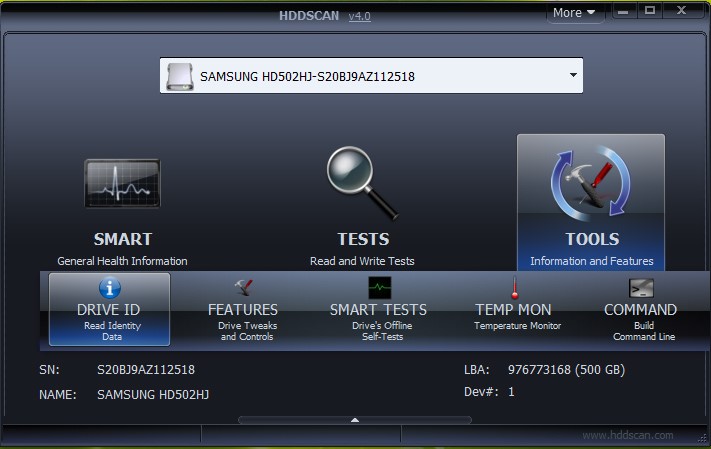
Interfaz de utilidad de escaneo de unidades
También es posible que MicroSD tenga daños mecánicos, en cuyo caso no se puede hacer nada. La misma será la respuesta a la pregunta de por qué la tableta puede no ver una tarjeta SIM normal.
HDDScan puede ayudar a reparar sectores defectuosos en medios USB y MicroSD, si los hay. Es necesario realizar pruebas de lectura y escritura (prueba de lectura y prueba de escaneo). Ayudarán a determinar si hay sectores defectuosos en la tarjeta de memoria, por lo que es imposible trabajar normalmente con ella y la tableta no la ve. Si existen, entonces, utilizando el programa DM Disk Editor, puede reemplazar los sectores defectuosos con ceros. Por lo tanto, los sectores que no funcionan cambiarán y la unidad se mostrará correctamente.
 Por qué la tableta se apaga y no se enciende
Por qué la tableta se apaga y no se enciende  Cómo elegir un soporte para una tableta en un automóvil
Cómo elegir un soporte para una tableta en un automóvil  Descripción general de tabletas protegidas y películas protectoras para ellos
Descripción general de tabletas protegidas y películas protectoras para ellos  Descripción general de tabletas protegidas y películas protectoras para ellos
Descripción general de tabletas protegidas y películas protectoras para ellos  Por qué la tableta no se inicia
Por qué la tableta no se inicia 

